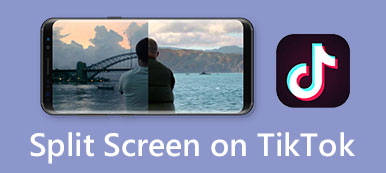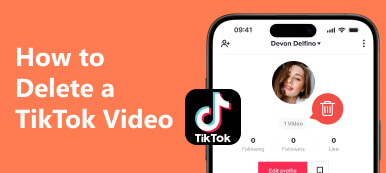Dünyanın en popüler kısa video uygulaması olan TikTok bazen çalışmıyor. Bu can sıkıcı durumun pek çok nedeni olduğu gibi bunlara karşılık gelen pek çok çözüm de var. Eğer bilmek isteyen bir TikToker iseniz TikTok bugün neden çalışmıyor? ve bu zor sorunu iPhone/Android cihazınızda ayrıntılı adımlarla çözmek istiyorsanız bu kılavuz ilk tercihiniz olacaktır.
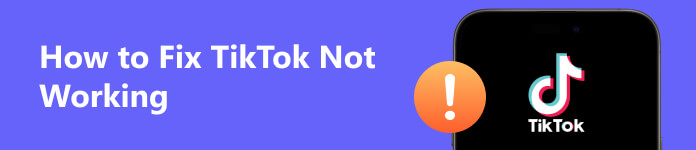
- Bölüm 1. TikTok'um Neden Çalışmıyor?
- Bölüm 2. TikTok'un Çalışmamasını Düzeltme Yöntemleri
- Bölüm 3. TikTok'un Çalışmaması Hakkında SSS
Bölüm 1. TikTok'um Neden Çalışmıyor?
TikTok'un çalışmamasına yol açabilecek birçok faktör var. Uygulamanın kendisinde bazı aksaklıklar olabilir, mobil cihazınız arızalı olabilir, ağ bağlantınızda bir sorun olabilir, hatta TikTok bazı ülke veya bölgelerde yasaklanmış olabilir. TikTok'un çalışmamasının bazı yaygın nedenleri şunlardır:
1. TikTok uygulamanız bazı aksaklıklarda takılıp kalıyor. Bu durumda uygulamada herhangi bir işlem yapamayabilir, hatta TikTok'tan çıkamayabilirsiniz.
2. Wi-Fi veya hücresel ağınızın sinyali zayıf ve dengesizdir; bu, TikTok'un internet bağlantısı yok hatasıyla çalışmamasına neden olabilir.
3. TikTok uygulama sürümünüz veya cep telefonu sisteminiz uzun süredir güncellenmedi.
4. TikTok'un sunucusunda bir sorun var veya bakımda. Bu nedenden dolayı zengin video içeriğinin keyfini çıkarmak için TikTok'u açamayabilirsiniz.
5. TikTok'un artık bölgenizde desteklenmemesi mümkündür, bu nedenle ağınız iyi olsa bile, bu tür TikTok'un internet bağlantısı yok hatası sorunuyla çalışmamasıyla yine de karşılaşabilirsiniz. Örneğin, ABD'de tatildeyken TikTok'un ABD'de çalışmaması hoş olmayan bir dezavantajdır.
6. Mobil cihazınızda yeterli depolama alanı yok, bu da TikTok'u açmanızı engelleyebilir.
7. TikTok hesabınızda, TikTok uygulamasına erişmenizi engelleyen bir anormallik olabilir. TikTok hesabınızı geri yüklemek için doğrudan TikTok desteğiyle iletişime geçebilirsiniz.
Bölüm 2. TikTok'un Çalışmamasını Düzeltme Yöntemleri
Artık TikTok'umun neden çalışmadığına dair bir genel bakışa sahip olduğunuza göre, bir çözüm planına ihtiyaç duyuyorsunuz. TikTok'un çalışmaması sorununu gidermek için bir yöntem seçebilirsiniz:
1. Çöken sistemi düzeltin
iPhone kullanıcıları için şunları kullanabilirsiniz: Apeaksoft iOS Sistem Kurtarma iOS sistemini çeşitli aksaklıklara karşı düzeltmek için. TikTok'un çalışmamasını üç adımda düzeltebilir! İşte takip etmeniz için basit bir rehber:

4,000,000 + Yüklemeler
TikTok sistem nedeniyle çalışmıyorsa, çöken sistemi normale döndürmek için iOS Sistem Kurtarma'yı kullanın.
Verilerinizi çökmüş iOS cihazlarından koruyabilir.
En son iOS/iPad işletim sistemi sürümlerini destekler.
TikTok'un çalışmama sorununu iki modla çözmenize olanak tanır.
1. Adım Ücretsiz olarak Mac'inize veya Windows'unuza indirin ve başlatın. Burada şunları seçmelisiniz: iOS Sistem Kurtarma fonksiyonu.

iPhone'unuzu bir USB kablosuyla bilgisayarınıza bağlayın ve Başlama Cihazınızı algılamak için düğme.
2. Adım Tıkla sabit Devam etmek için düğmesine basın. Aralarından seçim yapabileceğiniz iki mod vardır: standart Mod ve Gelişmiş mod. İstediğiniz birini seçin ve tıklayın Onaylamak düğmesine basın.

3. Adım iOS aygıtınızın sistem sürümünü, kategorisini, türünü ve tam iOS modelini seçin. Tıklamak Sonraki düzeltmeye başlamak için.

Android kullanıcıları için şunları kullanabilirsiniz: Kurtarma Modu TikTok'un çalışmama sorununu düzeltmek için. Android Kurtarma Modunda bazı hatalar varsa öğrenebilirsiniz Android Kurtarma Modunun çalışmaması nasıl düzeltilir .
2. Cihazınızı yeniden başlatın
Daha yeni iOS sürümlerine sahip iPhone kullanıcıları için, tuşuna basıp bırakın. hacim Up iPhone'un sağ tarafındaki düğme > Aşağı hacmi buton. Ardından, Power Apple logosunu görene kadar iPhone'un sol tarafındaki düğmesini 10 saniyeden fazla basılı tutun. Nasıl yapılacağına dair eksiksiz talimatlar alabilirsiniz. iPhone'u yeniden başlatmaya zorla farklı versiyonlarıyla burada.

Android kullanıcıları için, tuşuna uzun basın. Power düğmesine basın ve bir açılır menü görünecektir. Musluk Yeniden Android telefonunuzu yeniden başlatmak için. Dahası, Android telefonunuzu Güç düğmesi olmadan nasıl yeniden başlatacağınızı buradan öğrenebilirsiniz.
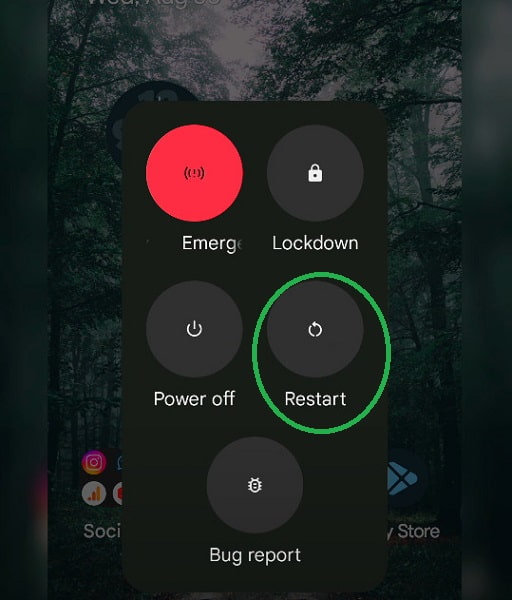
3. TikTok uygulamasından çıkın
iPhone kullanıcıları için önce Ana Ekrana gitmeniz, ardından ekranınızın alt kısmından yukarı doğru kaydırmanız ve Ana Ekranınızın ortasında duraklatmanız gerekir. Ardından TikTok uygulamasını bulmak için sağa kaydırın. Daha sonra çıkmak için yukarı kaydırın.
Android kullanıcıları Ana Ekrana gidin ve alttan yukarıya doğru kaydırın. Ardından TikTok uygulamasını bulmak için yukarı ve aşağı veya sağa ve sola (belirli telefona bağlı olarak) kaydırabilirsiniz. TikTok'tan çıkmak için yukarı kaydırın.
4. TikTok uygulamasını kaldırın ve güncelleyin
iPhone kullanıcıları için şu adrese gidin: Ayarlar > genel > iPhone Depolama Alanı. TikTok uygulamasına göz atın ve seçin. O zaman kırmızıyı görebilirsin Uygulamayı Sil seçenek. TikTok uygulamasını silmek için buna dokunun.
Android kullanıcıları için şu adrese gidin: Ayarlar > Apps > Tüm uygulamalara bakın, TikTok uygulamasına göz atın ve seçin. Daha sonra şunları görebilirsiniz: kaldırma seçeneğine dokunun ve seçin OK onaylamak.
Akıllı telefonunuzdaki TikTok uygulamasını güncellemek istiyorsanız doğrudan güncellemek için App Store veya Play Store'a gidin.
5. Sistemi güncelleyin
iPhone kullanıcıları için şu adrese gidin: Ayarlar > genel > . Güncelleme mevcutsa, öğesine dokunun. iOS sisteminizi güncellemek için.

Android kullanıcıları için şu adrese gidin: Ayarlar > sistem > Sistem güncellemesi. Musluk güncellemeye başlamak için.
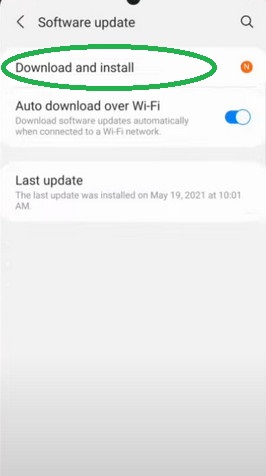
6. İnternet bağlantısını kontrol edin
iPhone kullanıcıları için şu adrese gidin: Ayarlar > genel > [Cihaz]'ı Aktarın veya Sıfırlayın > Sıfırla > Ağ Ayarları Sıfırlama.

Android kullanıcıları için şu adrese gidin: Ayarlar > Yedek sıfırlama > Ağ Ayarları Sıfırlama > Ayarları Sıfırla.

7. Kararlı bir VPN kullanın
İster iPhone kullanıcısı ister Android kullanıcısı olun, TikTok'a erişmek için kararlı bir VPN kullanabilirsiniz. TikTok yasaklanıyor yerel bölgenizde veya ülkenizde.
Bölüm 3. TikTok'un Çalışmaması Hakkında SSS
TikTok'um neden iPhone'da çalışmıyor?
Nedenleri çok değişkendir. Ağ sinyaliniz zayıf veya kararsızsa TikTok'unuzdaki video içeriğini göremeyebilirsiniz. Diğer nedenler ise TikTok uygulamasında bazı aksaklıklar olması veya cihazınızın arızalı olması olabilir.
TikTok neden bu kadar yavaş?
Bunun olası nedeni Wi-Fi veya hücresel ağınızın zayıf ve dengesiz olmasıdır. özelliğini açarak bu sorunu çözebilirsiniz. uçak Modu iPhone'unuzda ve tekrar kapatarak.
TikTok'umda İnternete Bağlı Değil hatası nasıl düzeltilir?
Aslında bu, ağı TikTok'a bağlamadığınız anlamına gelmez. Bu hatayı düzeltmek için TikTok'u yeniden başlatabilir, TikTok'u güncelleyebilir, uygulama önbelleğini temizleyebilir veya bir VPN kullanabilirsiniz.
Sonuç
Bu somut kılavuzla şunları düzeltebilirsiniz: TikTok çalışmıyor sorunu yedi yöntemle. İşinize yaradıysa lütfen bu sorunla mücadele eden diğer insanlarla paylaşın. Dahası, birkaç yöntem öğrenebilirsiniz. TikTok'ta silinen mesajları kurtar .